Manchmal wird ein gewöhnlicher Desktop-Hintergrund langweilig, und Sie möchten so etwas. Die bereits bekannte Diashow von Bildern fällt nicht unter den Begriff "solche". Es bleibt, animierte Hintergrundbilder auszuprobieren.
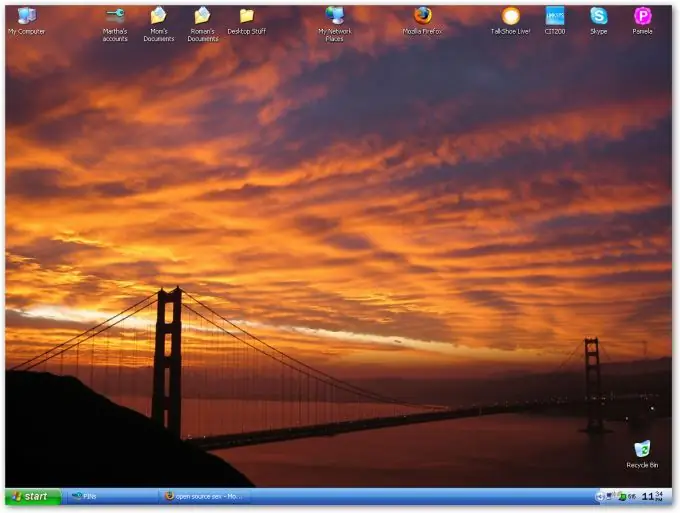
Es ist notwendig
Animiertes Wallpaper Maker-Programm
Anleitung
Schritt 1
Es gibt viele Seiten im Internet, die animierte Hintergrundbilder als Programm (exe-Datei) herunterladen. Wir werden keine Links zu diesen Seiten schreiben, da dies sinnlos ist, da jede Suchmaschine solche Links ausgibt. Lassen Sie uns ein Programm beschreiben, mit dem Sie ohne besondere Kenntnisse und Fähigkeiten selbst animierte Hintergrundbilder erstellen können.
Also, herunterladen und installieren:
Schritt 2
Klicken Sie auf "Neues Projekt erstellen" (entweder im Willkommensfenster - die erste Zeile oder auf einem leeren weißen Blatt in der oberen Reihe von Symbolen).
Schritt 3
Fügen Sie ein Bild hinzu, indem Sie über dem Bild auf "Hintergrund ändern" klicken.
Schritt 4
Jetzt liegt es an Ihrer Fantasie, Sie können einen Effekt (1 pro Bild pro Schritt), eine Animation (2) auswählen. Die Animation wird vom rechten Fenster aus gesteuert (3). Sie können auch eine weitere Folie (4) und sogar Musik (5) hinzufügen. Steuern Sie die Dias im Fenster links (6), die Zeit der Diashow - neben der Musik (7) Sie können das Hintergrundbild anprobieren, indem Sie auf die Schaltfläche "Vorschau Hintergrundbild" klicken, die sich unten befindet. Die Geschwindigkeit des Effekts wird durch die Skala direkt unter dem Bild (8) gesteuert.
Schritt 5
Wenn Ihre Erstellung abgeschlossen ist, können Sie mit der letzten Phase fortfahren - dem Speichern und Installieren.
Zum Speichern klicken Sie oben auf das Diskettenbild, zum Installieren klicken Sie auf die Schaltfläche unter "Hintergrund festlegen". Es gibt zwei Möglichkeiten zum Speichern - wir wählen die zweite aus, da sie eine.exe-Datei erstellt, mit der Sie Ihr Hintergrundbild starten können (bei der zweiten müssen Sie zum Neustart das gesamte Programm erneut starten und auswählen and die erste Möglichkeit).






